Firepower 데이터 경로 문제 해결 2단계: DAQ 레이어
다운로드 옵션
편견 없는 언어
본 제품에 대한 문서 세트는 편견 없는 언어를 사용하기 위해 노력합니다. 본 설명서 세트의 목적상, 편견 없는 언어는 나이, 장애, 성별, 인종 정체성, 민족 정체성, 성적 지향성, 사회 경제적 지위 및 교차성에 기초한 차별을 의미하지 않는 언어로 정의됩니다. 제품 소프트웨어의 사용자 인터페이스에서 하드코딩된 언어, RFP 설명서에 기초한 언어 또는 참조된 서드파티 제품에서 사용하는 언어로 인해 설명서에 예외가 있을 수 있습니다. 시스코에서 어떤 방식으로 포용적인 언어를 사용하고 있는지 자세히 알아보세요.
이 번역에 관하여
Cisco는 전 세계 사용자에게 다양한 언어로 지원 콘텐츠를 제공하기 위해 기계 번역 기술과 수작업 번역을 병행하여 이 문서를 번역했습니다. 아무리 품질이 높은 기계 번역이라도 전문 번역가의 번역 결과물만큼 정확하지는 않습니다. Cisco Systems, Inc.는 이 같은 번역에 대해 어떠한 책임도 지지 않으며 항상 원본 영문 문서(링크 제공됨)를 참조할 것을 권장합니다.
목차
소개
이 문서는 Firepower 시스템의 데이터 경로 문제를 체계적으로 해결하여 Firepower의 구성 요소가 트래픽에 영향을 미치는지 여부를 확인하는 방법을 설명하는 일련의 문서 중 일부입니다. Firepower 플랫폼의 아키텍처에 대한 자세한 내용은 개요 문서를 참조하고 다른 데이터 경로 문제 해결 문서에 대한 링크를 참조하십시오.
이 문서에서는 Firepower 데이터 경로 문제 해결의 2단계인 DAQ(Data Aquisition) 레이어를 살펴봅니다.

플랫폼 가이드
다음 표에서는 이 문서에서 다루는 플랫폼에 대해 설명합니다.
| 플랫폼 코드 이름 | 설명 | 적용 가능 하드웨어 플랫폼 | 참고 |
| SFR | FirePOWER 서비스(SFR) 모듈이 설치된 ASA | ASA 5500-X 시리즈 | 해당 없음 |
| FTD(모두) | 모든 FTD(Firepower Threat Defense) 플랫폼에 적용 | ASA-5500-X 시리즈, 가상 NGFW 플랫폼, FPR-2100, FPR-9300, FPR-4100 | 해당 없음 |
| FTD(비 SSP 및 FPR-2100) | ASA 또는 가상 플랫폼에 설치된 FTD 이미지 | ASA-5500-X 시리즈, 가상 NGFW 플랫폼, FPR-2100 | 해당 없음 |
| FTD(SSP) | FXOS(Firepower eXtensible Operative System) 기반 섀시에 논리적 디바이스로 설치된 FTD | FPR-9300, FPR-4100 | 2100 시리즈는 FXOS 섀시 관리자를 사용하지 않음 |
Firepower DAQ 문제 해결 단계
DAQ(Data Aquisition) 레이어는 패킷을 Snort가 이해할 수 있는 형식으로 변환하는 Firepower의 구성 요소입니다. 처음에 패킷이 Snort로 전송되면 처리합니다. 따라서 패킷이 Firepower 어플라이언스에 인그레스되지만 이그레스되지 않는 경우 또는 패킷 인그레스 문제 해결에서 유용한 결과를 얻지 못한 경우 DAQ 문제 해결이 유용할 수 있습니다.
DAQ 레이어에서 트래픽 캡처
캡처를 실행할 프롬프트를 표시하려면 먼저 SSH를 사용하여 SFR 또는 FTD IP 주소에 연결해야 합니다.
참고: FPR-9300 및 4100 디바이스에서 먼저 connect ftd를 입력하여 두 번째 > 프롬프트에서 종료합니다. SSH를 통해 FXOS 섀시 관리자 IP에 연결한 다음 connect module 1 console과 connect ftd를 차례로 입력할 수도 있습니다.
이 문서에서는 Firepower DAQ 레벨에서 패킷 캡처를 수집하는 방법을 설명합니다.
구문이 FTD 플랫폼의 LINA 측뿐만 아니라 ASA에서 사용되는 capture 명령과 어떻게 다른지 확인하십시오. 다음은 FTD 디바이스에서 실행되는 DAQ 패킷 캡처의 예입니다.
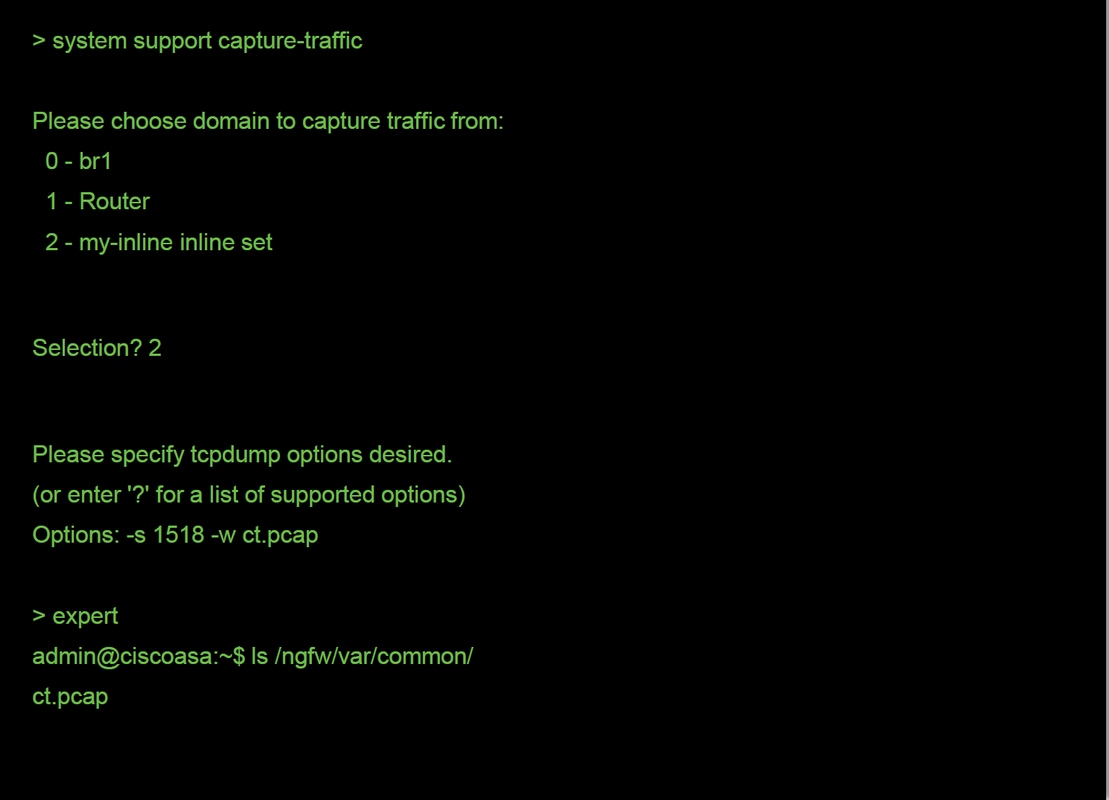
위의 스크린샷에서 볼 수 있듯이 ct.pcap이라는 PCAP 형식의 캡처가 /ngfw/var/common 디렉토리(SFR 플랫폼의 /var/common)에 작성되었습니다. 위에서 언급한 문서의 지침을 사용하여 > 프롬프트에서 Firepower 디바이스 외부로 이러한 캡처 파일을 복사할 수 있습니다.
또는 Firepower 버전 6.2.0 이상의 FMC(Firepower Management Center)에서 디바이스 > 디바이스 관리로 이동합니다. 그런 다음  해당 디바이스 옆의 아이콘과 Advanced Troubleshooting(고급 문제 해결) > File Download(파일 다운로드)가 차례로 나타납니다.
해당 디바이스 옆의 아이콘과 Advanced Troubleshooting(고급 문제 해결) > File Download(파일 다운로드)가 차례로 나타납니다.
그런 다음 캡처 파일의 이름을 입력하고 다운로드를 클릭할 수 있습니다.

Firepower를 우회하는 방법
Firepower에서 트래픽이 확인되지만, 패킷이 디바이스를 이그레스하지 않는 것으로 확인되었거나 트래픽에 또 다른 문제가 있는 경우, 다음 단계로 Firepower 검사 단계를 우회하여 Firepower 구성 요소 중 하나가 트래픽을 삭제 중인지 확인합니다. 다음은 다양한 플랫폼에서 트래픽이 Firepower를 우회하도록 하는 가장 빠른 방법에 대한 자세한 설명입니다.
SFR - Firepower 모듈을 모니터링 전용 모드로 설정
SFR을 호스팅하는 ASA에서는 ASA CLI(Command Line Interface) 또는 Cisco ASDM(Adaptive Security Device Manager)을 통해 SFR 모듈을 모니터링 전용 모드로 설정할 수 있습니다. 이렇게 하면 라이브 패킷의 복사본만 SFR 모듈로 전송됩니다.
ASA CLI를 통해 SFR 모듈을 모니터링 전용 모드로 설정하려면 먼저 show service-policy sfr 명령을 실행하여 SFR 리디렉션에 사용되는 class-map 및 policy-map을 확인해야 합니다.
# show service-policy sfr
Global policy:
Service-policy: global_policy
Class-map: sfr
SFR: card status Up, mode fail-open
packet input 10000, packet output 9900, drop 100, reset-drop 0
출력은 global_policy 정책 맵이 "sfr" class-map에서 sfr fail-open 작업을 적용하고 있음을 보여줍니다.
참고: "fail-close"도 SFR을 실행할 수 있는 모드이지만, SFR 모듈이 다운되거나 응답하지 않는 경우 모든 트래픽을 차단하므로 일반적으로 사용되지는 않습니다.
SFR 모듈을 모니터링 전용 모드로 설정하려면 다음 명령을 실행하여 현재 SFR 설정을 무효화하고 모니터링 전용 설정을 입력할 수 있습니다.
# configure terminal
(config)# policy-map global_policy
(config-pmap)# class sfr
(config-pmap-c)# no sfr fail-open
(config-pmap-c)# sfr fail-open monitor-only
INFO: The monitor-only mode prevents SFR from denying or altering traffic.
(config-pmap-c)# write memory
Building configuration...
모듈을 모니터링 전용 모드로 설정하면 show service-policy sfr 출력에서 확인할 수 있습니다.
# sh service-policy sfr
Global policy:
Service-policy: global_policy
Class-map: sfr
SFR: card status Up, mode fail-open monitor-only
packet input 0, packet output 100, drop 0, reset-drop 0
참고: SFR 모듈을 다시 인라인 모드로 설정하려면 위에 표시된 (config-pmap-c)# 프롬프트에서 no sfr fail-open monitor-only 명령을 실행한 다음 원래 거기에 있었던 sfr {fail-open | fail-close} 명령을 실행하십시오.
또는 ASDM을 통해 설정 > 방화벽 > 서비스 정책 규칙으로 이동하여 모듈을 모니터링 전용으로 설정할 수 있습니다. 그런 다음 해당 규칙을 클릭합니다. 다음으로, 규칙 작업 페이지로 이동하여 ASA Firepower 검사 탭을 클릭합니다. 그런 다음 모니터링 전용을 선택할 수 있습니다.
SFR 모듈이 모니터링 전용 모드인 것을 확인한 후에도 트래픽 문제가 계속되면 Firepower 모듈이 문제를 일으키는 것이 아닙니다. 그러면 패킷 트레이서를 실행하여 ASA 레벨에서 문제를 추가 진단할 수 있습니다.
문제가 더 이상 지속되지 않는 경우 다음 단계는 Firepower 소프트웨어 구성 요소의 문제 해결을 수행하는 것입니다.
FTD(모두) - 인라인 집합을 TAP 모드로 설정
트래픽이 인라인 집합에 구성된 인터페이스 쌍을 통과하는 경우 인라인 집합을 TAP 모드로 설정할 수 있습니다. 그러면 Firepower에서 라이브 패킷에 대해 작업을 수행하지 않습니다. 이는 인라인 집합이 없는 라우터 또는 투명 모드에는 적용되지 않습니다. 디바이스에서는 다음 홉으로 전송하기 전에 패킷을 수정해야 하며 트래픽을 삭제하지 않고는 우회 모드로 디바이스를 설정할 수 없기 때문입니다. 인라인 집합이 없는 라우팅 및 투명 모드의 경우 패킷 트레이서 단계를 진행합니다.
FMC UI(사용자 인터페이스)에서 TAP 모드를 설정하려면 디바이스 >디바이스 관리로 이동한 다음 해당 디바이스를 편집합니다. 인라인 집합 탭에서 TAP 모드 옵션을 선택합니다.
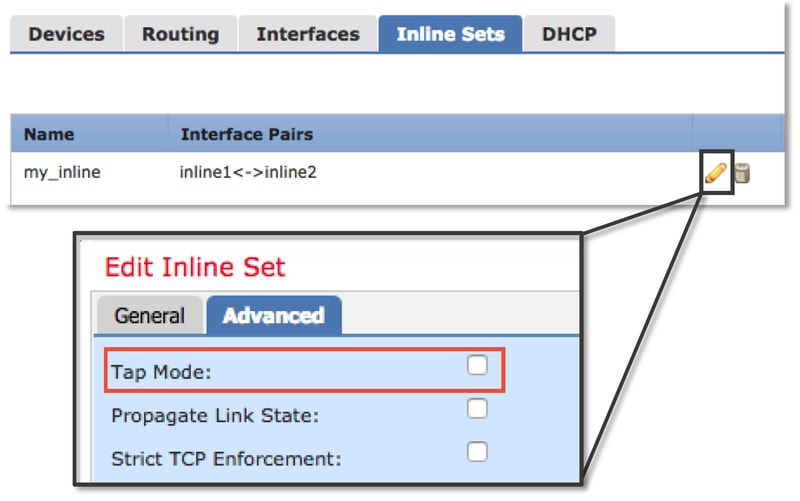
TAP 모드에서 문제가 해결되면 다음 단계는 Firepower 소프트웨어 구성 요소의 문제 해결을 수행하는 것입니다.
TAP 모드에서 문제가 해결되지 않으면 Firepower 소프트웨어 외부의 문제일 수 있습니다. 그러면 패킷 트레이서를 사용하여 문제를 추가 진단할 수 있습니다.
패킷 트레이서를 사용하여 시뮬레이션된 트래픽 문제 해결
패킷 트레이서는 패킷 삭제 위치를 식별하는 데 도움이 되는 유틸리티입니다. 이는 시뮬레이터이므로 인공 패킷의 추적을 수행합니다.
SFR - ASA CLI에서 패킷 트레이서 실행
다음은 SSH 트래픽에 대해 ASA CLI에서 패킷 트레이서를 실행하는 방법의 예입니다. 패킷 트레이서 명령의 구문에 대한 보다 자세한 내용은 ASA 시리즈 명령 참조 가이드의 이 섹션을 참조하십시오.
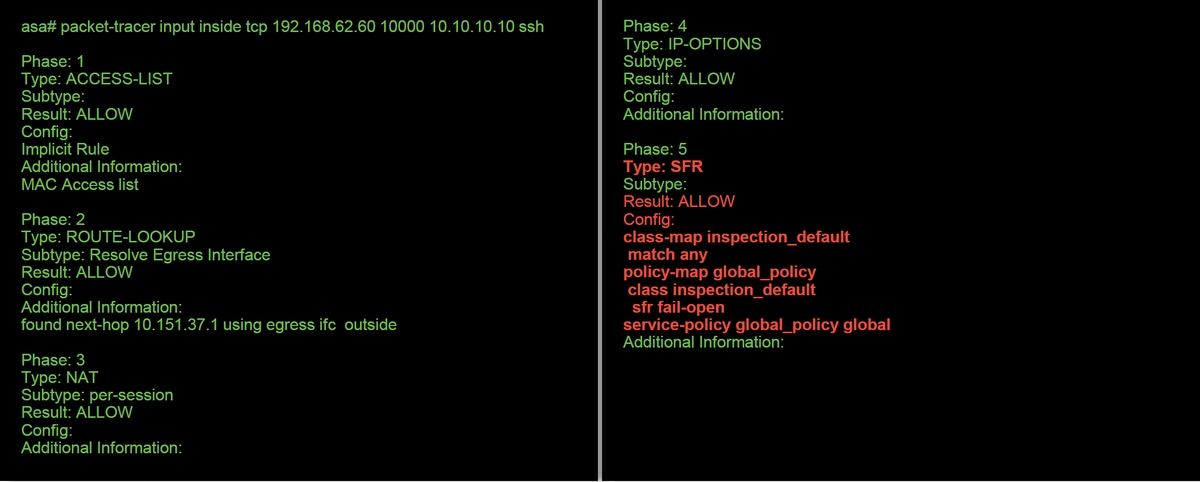
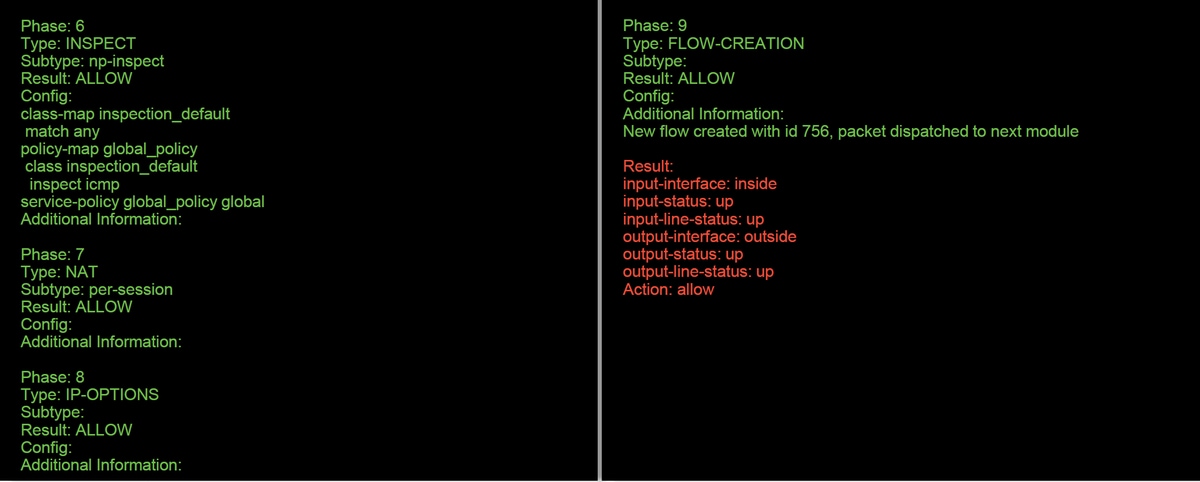
위의 예에서는 패킷을 허용하는 ASA 및 SFR 모듈과 ASA에서 패킷 플로우를 처리하는 방법에 대한 유용한 정보를 확인할 수 있습니다.
FTD(모두) - FTD CLI에서 패킷 트레이서 실행
모든 FTD 플랫폼에서 FTD CLI를 통해 패킷 트레이서 명령을 실행할 수 있습니다.
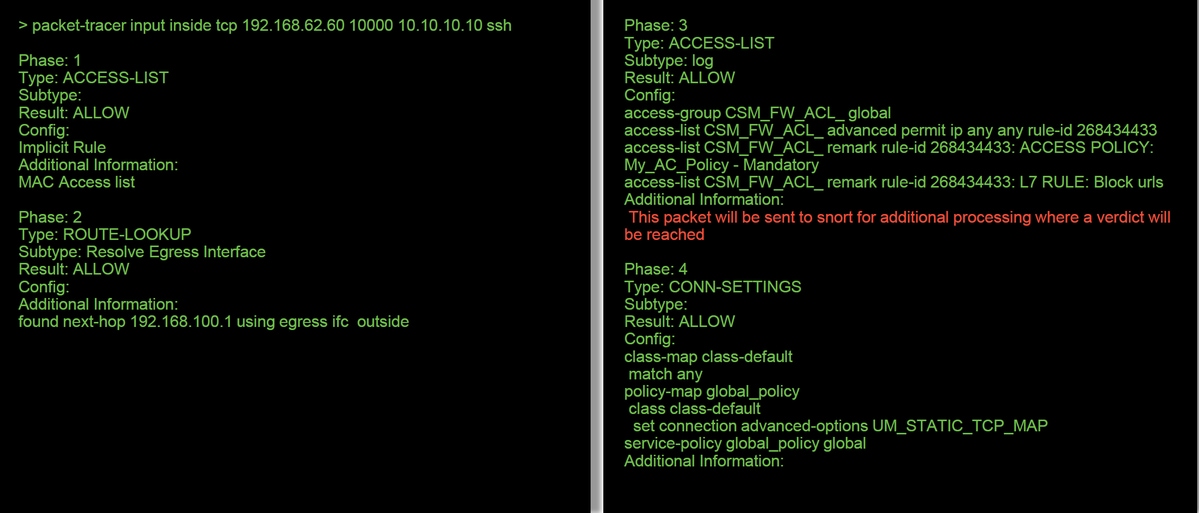
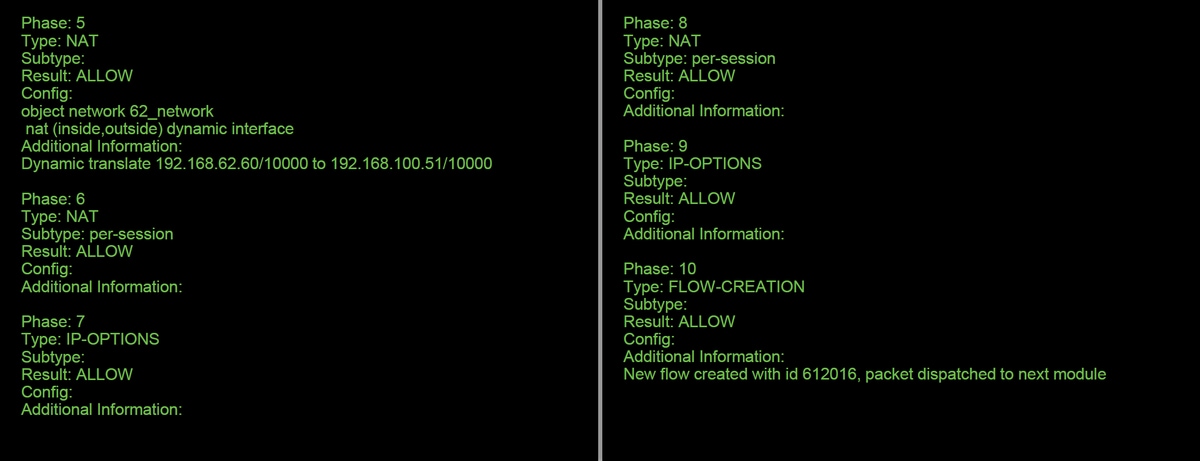
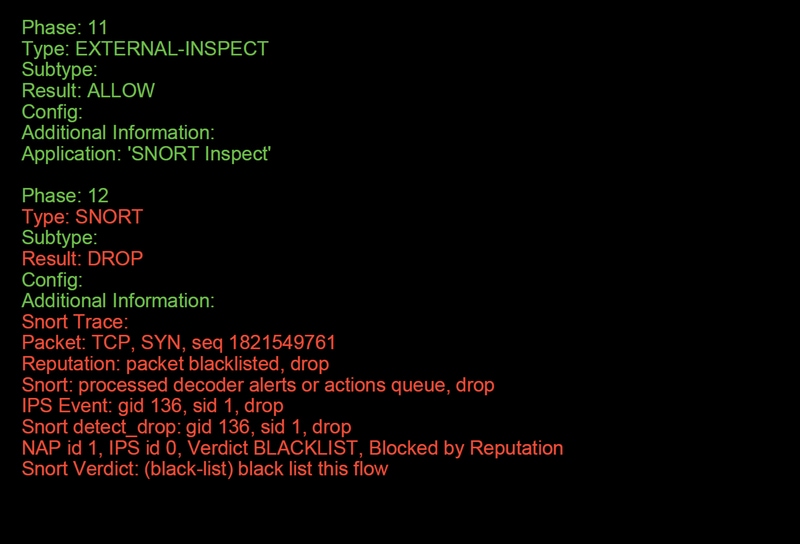
이 예에서 패킷 트레이서는 삭제 이유를 보여줍니다. 이 경우, 패킷을 차단하는 Firepower의 보안 인텔리전스 기능 내 IP 블랙리스트가 이유입니다. 다음 단계로, 삭제를 유발하는 개별 Firepower 소프트웨어 구성 요소의 문제 해결을 수행합니다.
추적을 사용한 캡처를 활용하여 라이브 트래픽 문제 해결
추적 기능을 사용한 캡처를 통해 라이브 트래픽을 추적할 수도 있으며 이는 CLI를 통해 모든 플랫폼에서 사용할 수 있습니다. 다음은 SSH 트래픽에 대해 추적을 사용한 캡처를 실행하는 예입니다.
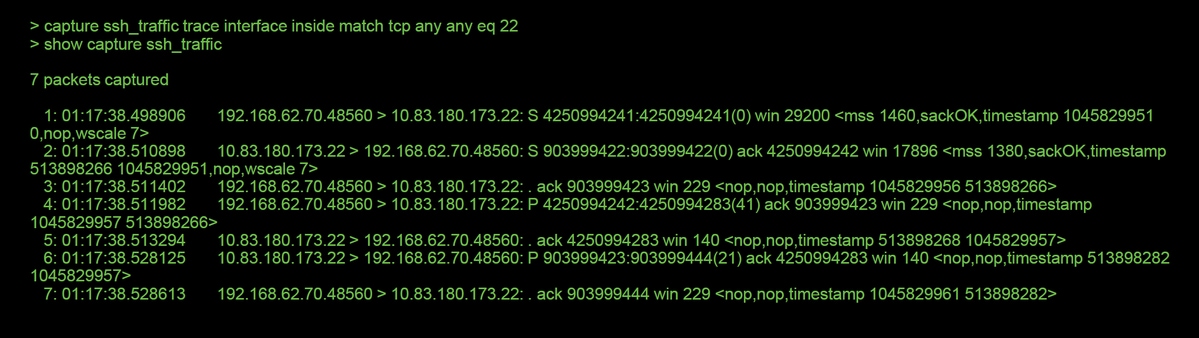
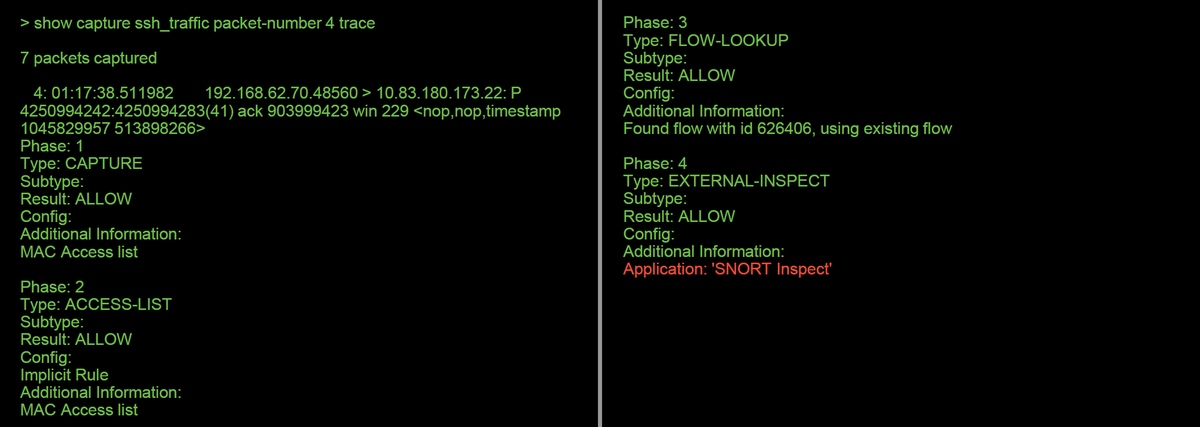
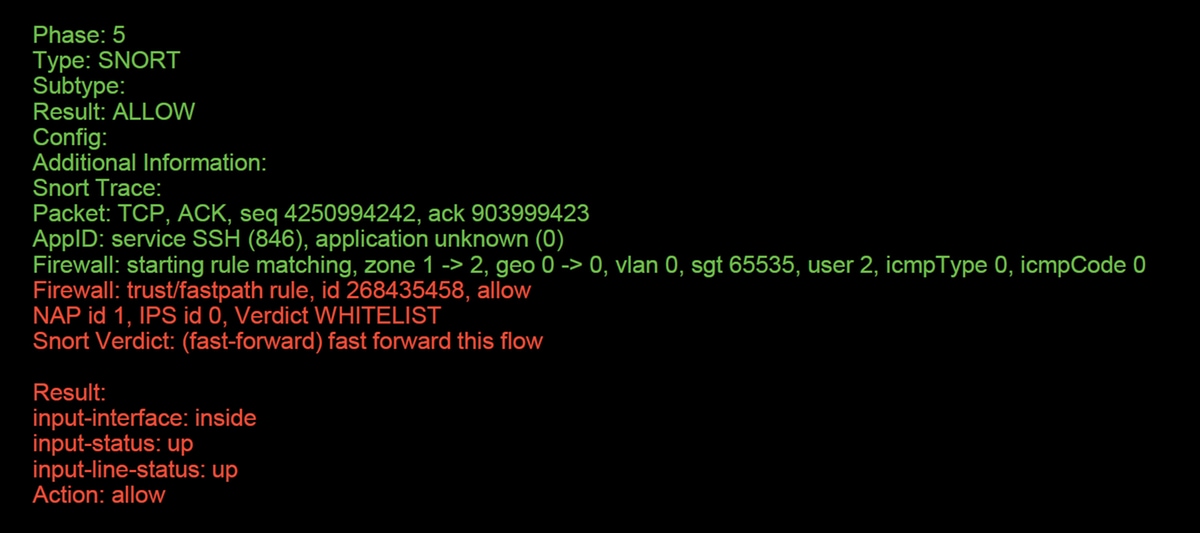
이 예에서는 캡처의 네 번째 패킷이 추적되었는데, 이 패킷이 애플리케이션 데이터가 정의된 첫 번째 패킷이기 때문입니다. 표시된 대로 패킷은 Snort에 의해 화이트리스트에 추가됩니다. 즉, 플로우에 대해 추가 Snort 검사가 필요하지 않으며 전체적으로 허용됩니다.
추적을 사용한 캡처 구문에 대한 자세한 내용은 ASA 시리즈 명령 참조 가이드의 이 섹션을 참조하십시오.
FTD(모두) - FMC GUI에서 추적을 사용한 캡처 실행
FTD 플랫폼에서 추적을 사용한 캡처는 FMC UI에서 실행할 수 있습니다. 유틸리티에 액세스하기 위해 디바이스 > 디바이스 관리로 이동합니다.
그런 다음  해당 디바이스 옆의 아이콘과 Advanced Troubleshooting(고급 트러블슈팅) > Capture w/Trace(추적을 통한 캡처) 옆의 아이콘을 클릭합니다.
해당 디바이스 옆의 아이콘과 Advanced Troubleshooting(고급 트러블슈팅) > Capture w/Trace(추적을 통한 캡처) 옆의 아이콘을 클릭합니다.
다음은 GUI를 통해 추적을 사용한 캡처를 실행하는 방법의 예입니다.
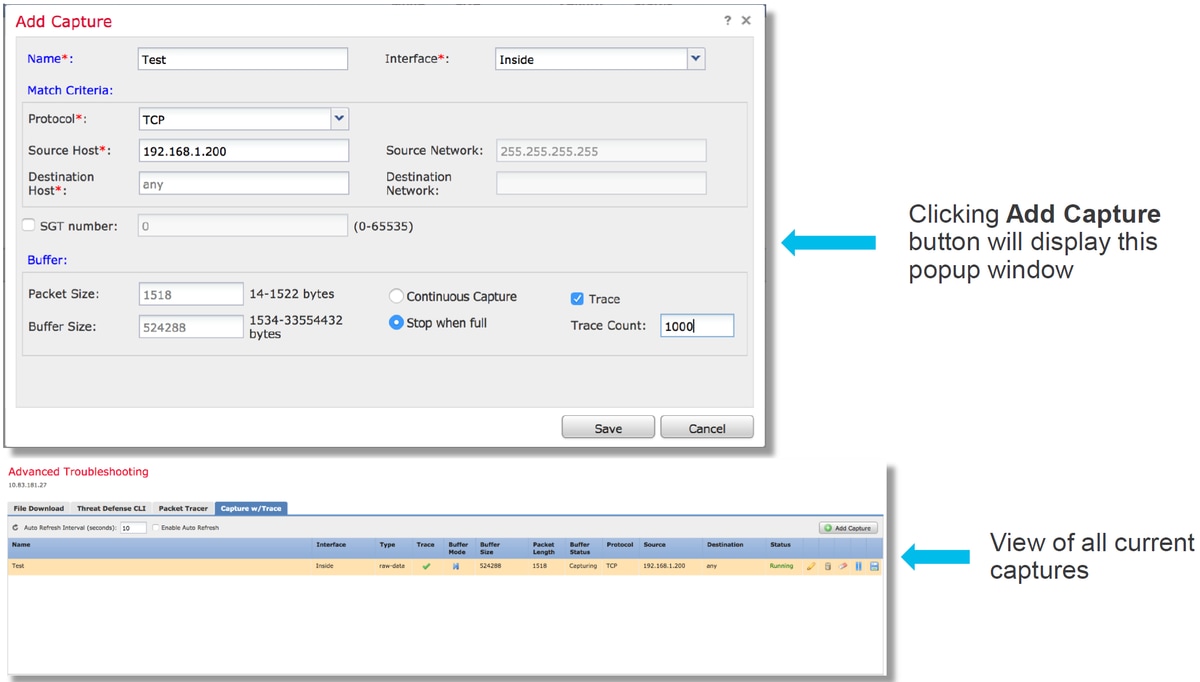
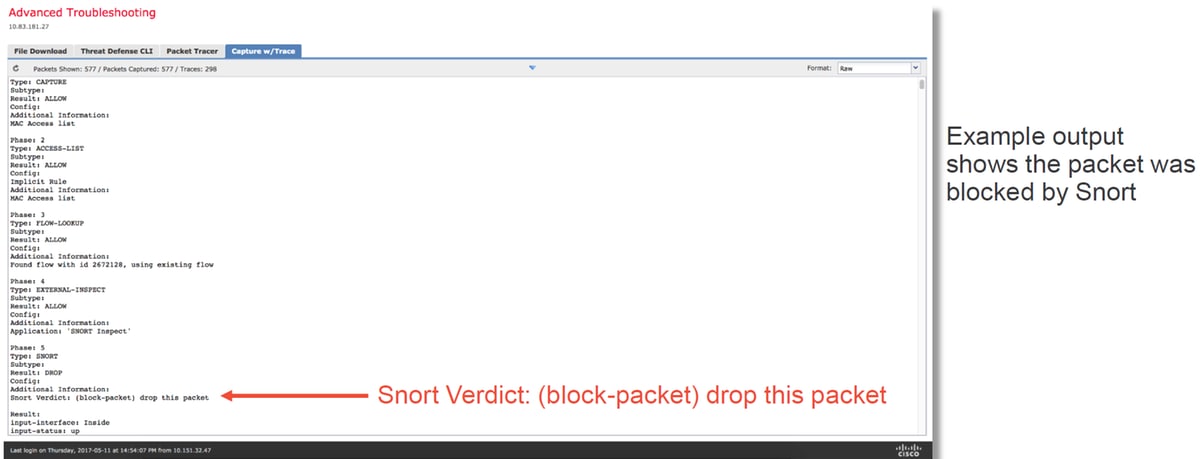
추적을 사용한 캡처에서 패킷 삭제의 원인이 표시되면 다음 단계로 개별 소프트웨어 구성 요소의 문제 해결을 수행합니다.
문제의 원인을 명확하게 표시하지 않는 경우 다음 단계로 트래픽의 단축경로(fastpath)를 지정합니다.
FTD에서 사전 필터 단축경로(Fastpath) 규칙 생성
모든 FTD 플랫폼에는 Firepower(Snort) 검사에서 트래픽을 전환하는 데 사용할 수 있는 사전 필터 정책이 있습니다.
FMC에서는 정책 > 액세스 제어 > 사전 필터 아래에 있습니다. 기본 사전 필터 정책은 수정할 수 없으므로 맞춤형 정책을 생성해야 합니다.
그런 다음 새로 생성된 사전 필터 정책을 액세스 제어 정책과 연결해야 합니다. 이는 액세스 제어 정책의 고급 탭에 있는 사전 필터 정책 설정 섹션에서 설정합니다.
다음은 사전 필터 정책 내에서 단축경로(Fastpath) 규칙을 생성하고 적중 횟수를 확인하는 방법의 예입니다.
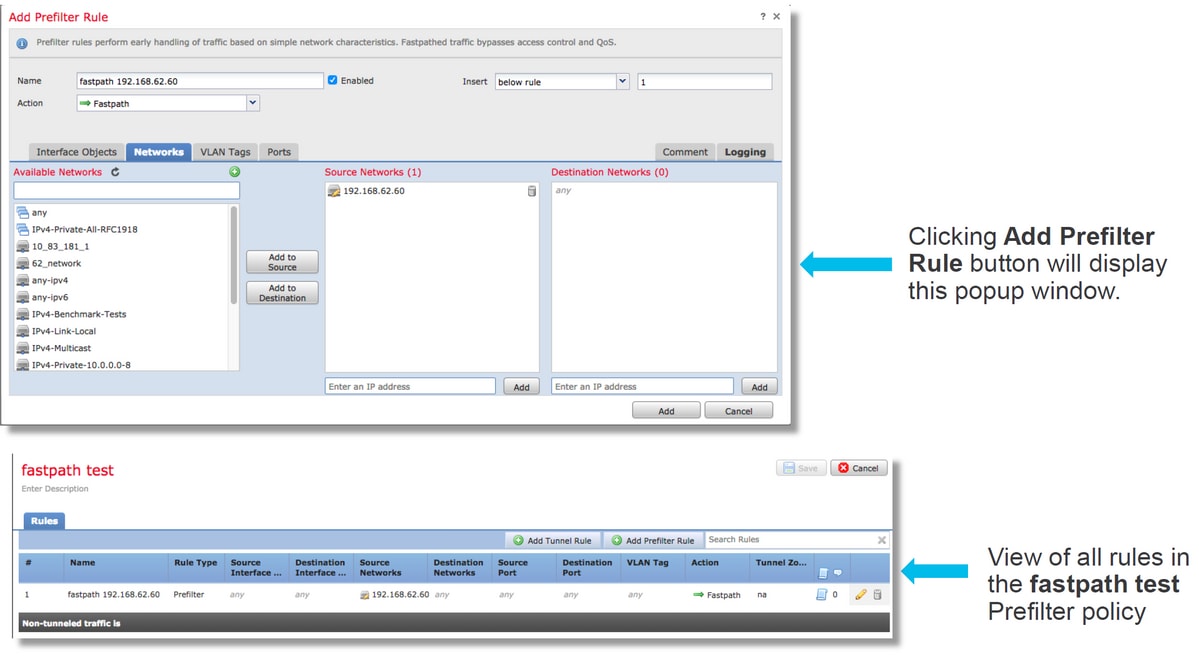
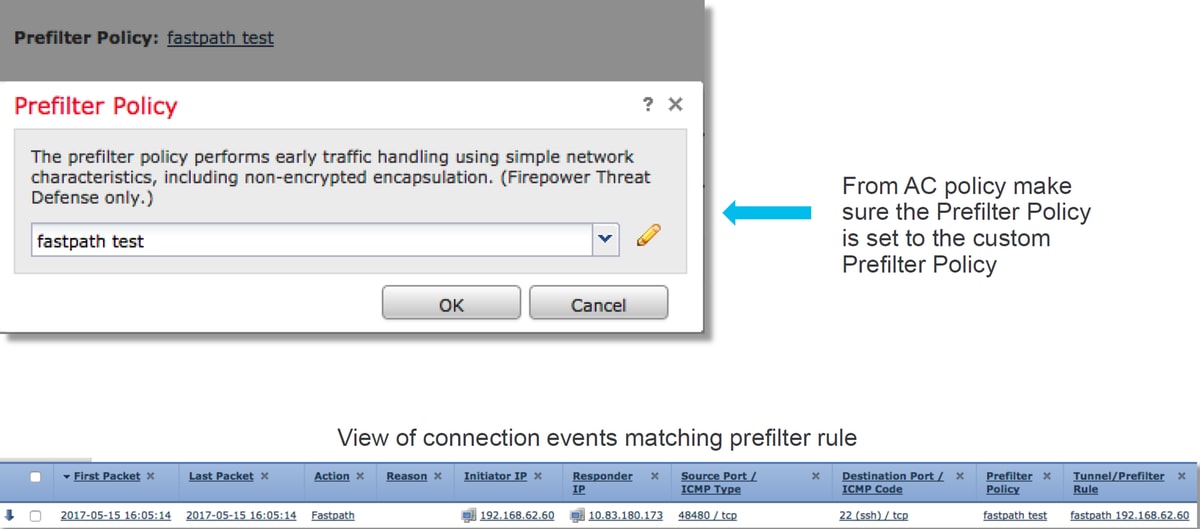
사전 필터 정책의 작동 및 설정에 대한 자세한 내용을 보려면 여기를 클릭하십시오.
사전 필터 정책을 추가하여 트래픽 문제가 해결되면, 원하는 경우 규칙을 그대로 둘 수 있습니다. 그러나 해당 플로우에 대한 추가 검사는 수행되지 않습니다. Firepower 소프트웨어의 추가 문제 해결을 수행해야 합니다.
사전 필터 정책을 추가해도 문제가 해결되지 않으면 패킷 추적 단계를 다시 실행하여 패킷의 새 경로를 추적할 수 있습니다.
TAC에 제공할 데이터
| 데이터 | 지침 |
| 명령 출력 | 지침은 이 문서를 참조하십시오. |
| 패킷 캡처 | |
| ASA 'show tech' 출력 | ASA CLI에 로그인하여 터미널 세션을 로그에 저장합니다. show tech 명령을 입력한 다음, TAC에 터미널 세션 출력 파일을 제공합니다. 이 명령을 사용하여 이 파일을 디스크 또는 외부 스토리지 시스템에 저장할 수 있습니다. show tech | redirect disk0:/show_tech.log |
| 트래픽을 검사하는 Firepower 디바이스에서 파일 문제 해결 | http://www.cisco.com/c/en/us/support/docs/security/sourcefire-defense-center/117663-technote-SourceFire-00.html |
다음 단계
Firepower 소프트웨어 구성 요소가 문제의 원인인 것으로 확인된 경우, 다음 단계로 보안 인텔리전스부터 시작하여 각 구성 요소를 체계적으로 배제합니다.
다음 가이드를 진행하려면 여기를 클릭하십시오.
Cisco 엔지니어가 작성
- Created by John GroetzingerCisco Technical Leader
- Edited by John LongCisco QA Software Engineer
- Edited by Cesar Lopez ZamarripaCisco Technical Consulting Engineer
지원 문의
- 지원 케이스 접수

- (시스코 서비스 계약 필요)
 피드백
피드백